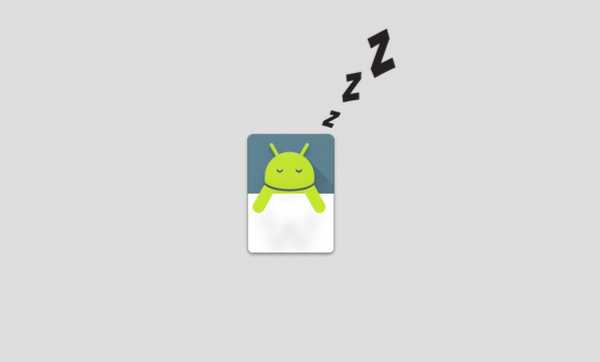
Jack Hood
0
3363
808
Android 6.0 Marshmallow var en inkrementell uppdatering men det gav några ganska bra under huven förändringar, som den coola Doze Mode. För personer som inte är medvetna är Doze-läget en batterioptimeringsfunktion som automatiskt slås på när din enhet är i viloläge. Det fungerar i bakgrunden för att minimera CPU- och nätverksanvändning och därmed spara batteri.
Även om det är en praktisk funktion, är det enda som folk har haft med det faktum att det bara fungerar när en enhet är inaktiv. Så även om du har din enhet låst i fickan kommer inte Doze-läge att vara aktiverat eftersom rörelsessensorerna kommer att upptäcka att enheten inte är i viloläge. Den goda nyheten är, det finns ett sätt att tvinga Doze-läge på enheter som kör Android 6.0 Marshmallow och senare. Så här gör du:
Doze-läget är inställt på att få några förbättringar med Android N, med möjligheten att slå på när en skärm har varit avstängd länge, men vad händer om du vill att Doze-läge ska komma in omedelbart efter att du har låst en enhet. Med ForceDoze-appen kan du göra exakt det! Medan ForceDoze-appen är inriktad på rotade enheter, har utvecklaren varit vänlig nog för att få en lösning för enheter som inte är rotade. Så om du har en rotad enhet kan du helt enkelt starta appen och komma igång men om du har en icke-rotad enhet, så här kommer du igång:
1. Först måste du installera appen på din Android-enhet. Du måste också ladda ner och installera ADB på din Windows PC. Du kan ladda ner ADB, Fastboot och några Android-drivrutiner här.
2. Anslut sedan din Android-enhet till datorn via en USB-kabel. Glöm inte att aktivera USB-felsökning i Inställningar-> Utvecklaralternativ. Adb.exe-filen kommer att finnas i adb-mappen i C-enhet, så du måste ange kommandona med C: \> i kommandotolken. För att kontrollera om din Android-enhet är ansluten anger du kommandot "adb-enhet", som ska visa dig en lista över anslutna enheter. Du kan få en USB-felsökning på din Android-smartphone, bara se till att "tillåta" den.
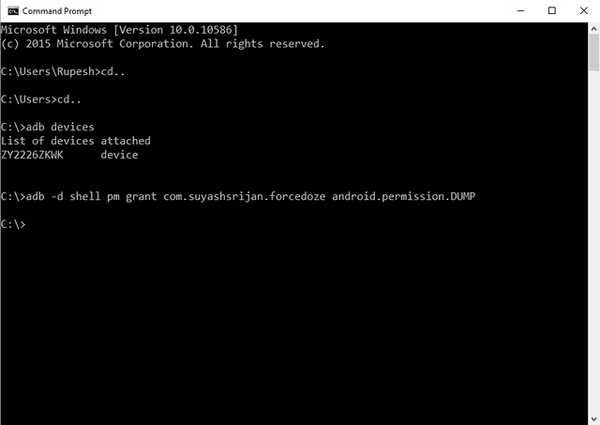
3. När din enhet är ansluten öppnar du ForceDoze-appen och trycker på "Root Workaround", Som visar dig ett kommando:"adb -d shell pm bevilja com.suyashsrijan.forcedoze android.permission.DUMP”. Skriv detta kommando i kommandoprompten och tryck på Enter, vilket ska ge appen Android-behörigheter som krävs för att tvinga Doze-läge.
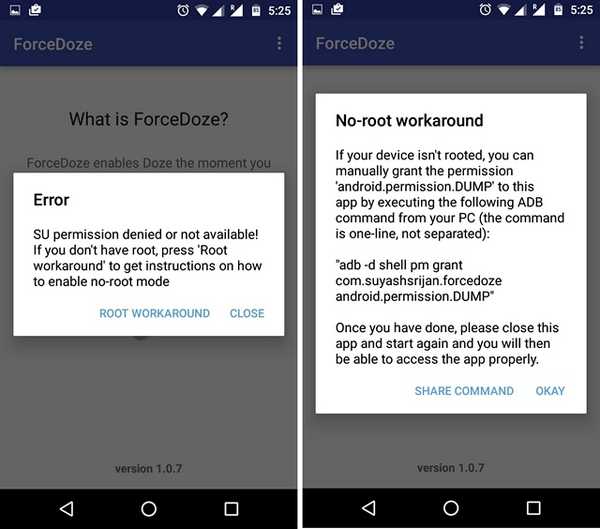
4. När du är klar, starta om ForceDoze-appen och du bör inte se en root-lösningsprogram längre, vilket betyder att appen är redo att fungera. Sedan, bara slå på ForceDoze Service-växeln, som ska se till att Doze-läget är aktiverat på din enhet i det ögonblick du låser din enhet. Det avaktiverar också rörelseavkänning, så att systemet inte riktigt vet när en enhet är inaktiv.
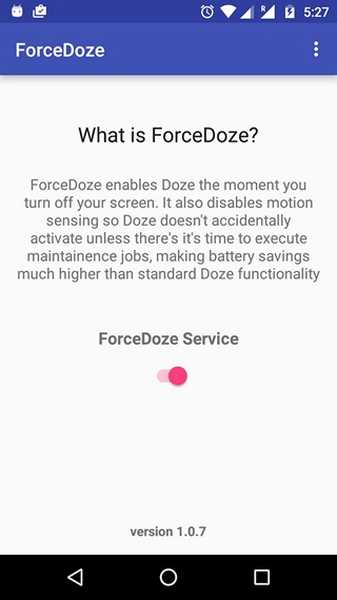
Det är viktigt att notera här att att tvinga Doze-läge på din enhet kan påverka prestanda för vissa appar, eftersom Doze-läge begränsar nätverksanvändning och CPU-resurser. Om du vill att en app ska störas med Doze-läget kan du gå över till ForceDoze-inställningarna och lägga till appen i "Vitlista-appar”. Appen ger dig också "Doze-batteristatistik”, Efter att du har använt appen under en tid.
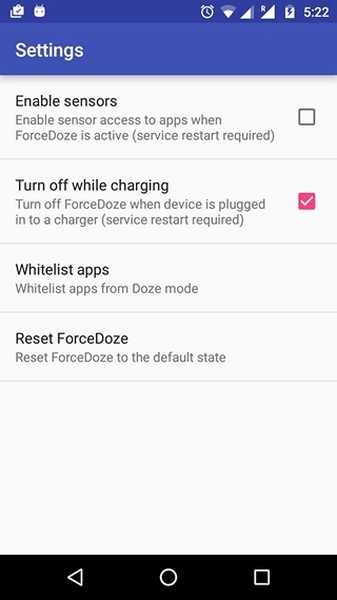
SE OGSÅ: Hur man får Android-funktionen 'snabbt svar' på alla Android-enheter
Få mer juice av din Android-enhetens batteri med ForceDoze
Tillsammans med det faktum att ForceDoze borde få stora batteribesparingar, gillar vi också att det finns alternativ för att vitlista appar om du stöter på några prestandaproblem. Så om du använder en Android-enhet som kör Marshmallow bör du definitivt prova ForceDoze för att få mer juice ur enhetens batteri. Låt oss veta din upplevelse med appen i kommentaravsnittet nedan.















